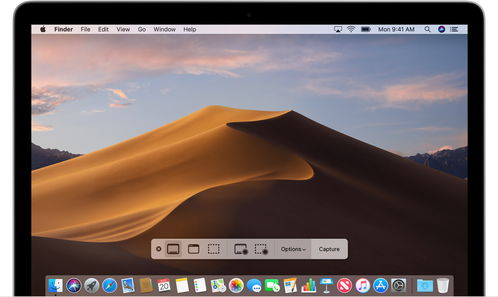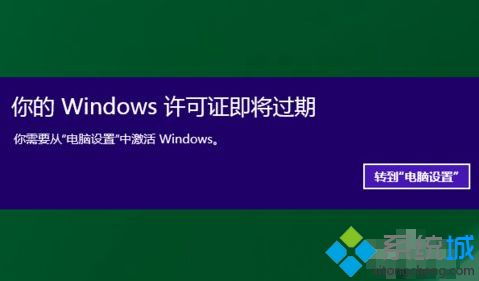linux保存退出命令,Linux 命令行 保存退出 文本编辑器 vi nano
在Linux中,保存并退出文件的命令通常取决于你使用的编辑器。以下是几种常见的编辑器和它们的保存退出命令:
1. nano: 保存文件:`Ctrl O`,然后按回车确认。 退出编辑器:`Ctrl X`。
2. vim: 保存文件:`:w`,然后按回车。 退出编辑器:`:q`。 保存并退出:`:wq`。
3. gedit(GNOME文本编辑器): 保存文件:点击工具栏上的“保存”按钮,或使用快捷键`Ctrl S`。 退出编辑器:点击窗口右上角的“关闭”按钮,或使用快捷键`Ctrl W`。
4. kate(KDE文本编辑器): 保存文件:点击工具栏上的“保存”按钮,或使用快捷键`Ctrl S`。 退出编辑器:点击窗口右上角的“关闭”按钮,或使用快捷键`Ctrl W`。
5. emacs: 保存文件:`Ctrl X`,然后按`Ctrl S`。 退出编辑器:`Ctrl X`,然后按`Ctrl C`。
请根据你使用的编辑器选择相应的命令。如果你不确定你使用的是哪种编辑器,你可以通过查看当前打开的窗口或终端提示符来确定。
Linux保存退出命令详解:高效操作指南
Linux 命令行 保存退出 文本编辑器 vi nano

Linux操作系统以其稳定性和强大的功能而闻名,在日常使用中,保存退出操作是必不可少的。无论是编辑文本文件,还是修改系统配置,正确使用保存退出命令都能帮助我们高效完成工作。本文将详细介绍Linux中常用的保存退出命令,帮助您更好地掌握这一技能。
二、命令行编辑器保存退出

Linux系统中,命令行编辑器是进行文本编辑的主要工具。常见的命令行编辑器有vi、nano等。以下将分别介绍这两种编辑器的保存退出命令。
三、vi编辑器保存退出

vi编辑器是Linux系统中最为经典的文本编辑器,具有强大的功能和丰富的命令。以下是vi编辑器的保存退出命令:
保存并退出:按下ESC键进入命令模式,输入`:wq`并回车。
不保存退出:按下ESC键进入命令模式,输入`:q`并回车。
强制保存退出:按下ESC键进入命令模式,输入`:wq!`并回车。
强制退出:按下ESC键进入命令模式,输入`:q!`并回车。
四、nano编辑器保存退出

nano编辑器是一款简单易用的文本编辑器,特别适合初学者使用。以下是nano编辑器的保存退出命令:
保存并退出:按下Ctrl O键,然后按下Enter键。
退出编辑器:按下Ctrl X键。
五、其他文本编辑器保存退出

除了vi和nano编辑器外,Linux系统中还有许多其他文本编辑器,如gedit、Emacs、Sublime Text等。这些编辑器的保存退出命令也大同小异,以下列举一些常见编辑器的保存退出命令:
gedit编辑器:点击编辑器窗口左上角的保存按钮,或者使用快捷键Ctrl S保存文件。点击编辑器窗口左上角的关闭按钮,或者使用快捷键Ctrl Q退出编辑器。
Emacs编辑器:按下Ctrl X,然后按下Ctrl S保存文件。按下Ctrl X,然后按下Ctrl C退出编辑器。
Sublime Text编辑器:点击菜单栏的“文件”选项,选择“保存”或“另存为”保存文件。点击菜单栏的“文件”选项,选择“退出”退出编辑器。
Linux保存退出命令是日常操作中不可或缺的一部分。通过本文的介绍,相信您已经掌握了vi、nano等编辑器的保存退出命令。在实际操作中,根据个人习惯和需求选择合适的编辑器,并熟练运用保存退出命令,将有助于提高工作效率。
七、扩展阅读
1. Linux vi编辑器教程:https://www.cnblogs.com/centosblog/p/9727956.html
2. Linux nano编辑器教程:https://www.cnblogs.com/centosblog/p/9727946.html
3. Linux gedit编辑器教程:https://www.cnblogs.com/centosblog/p/9727936.html